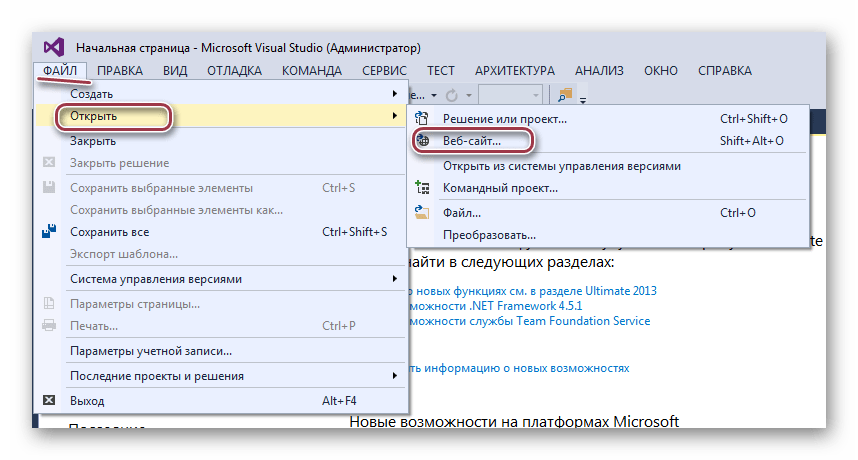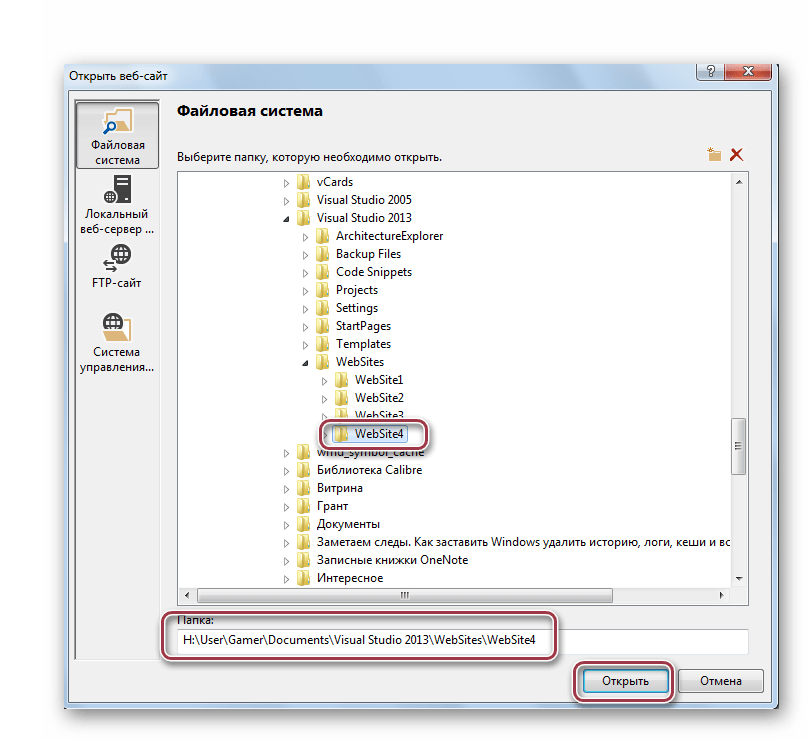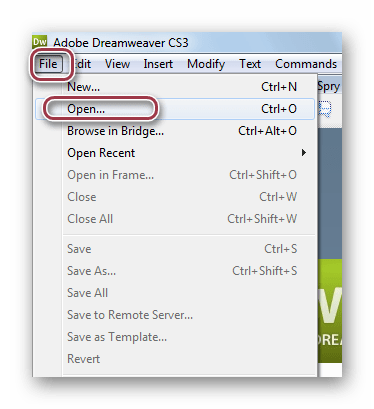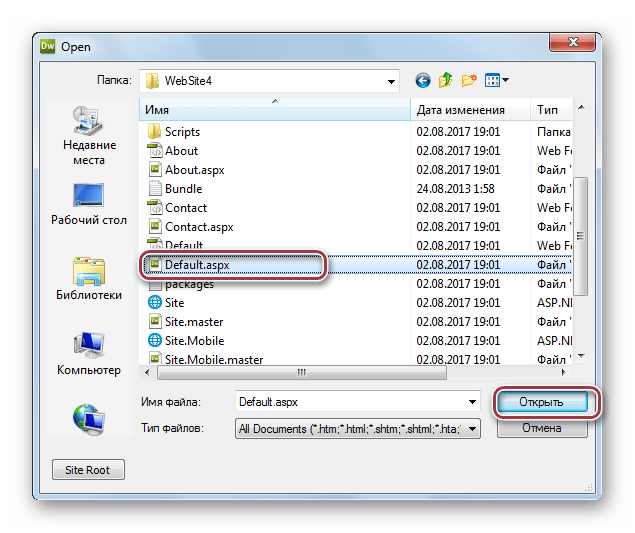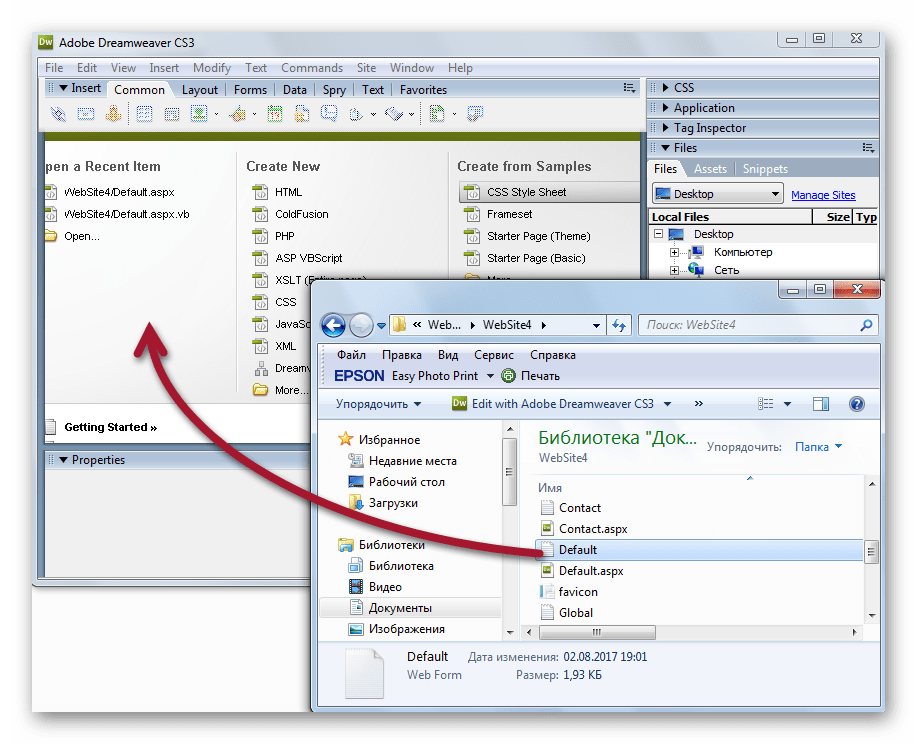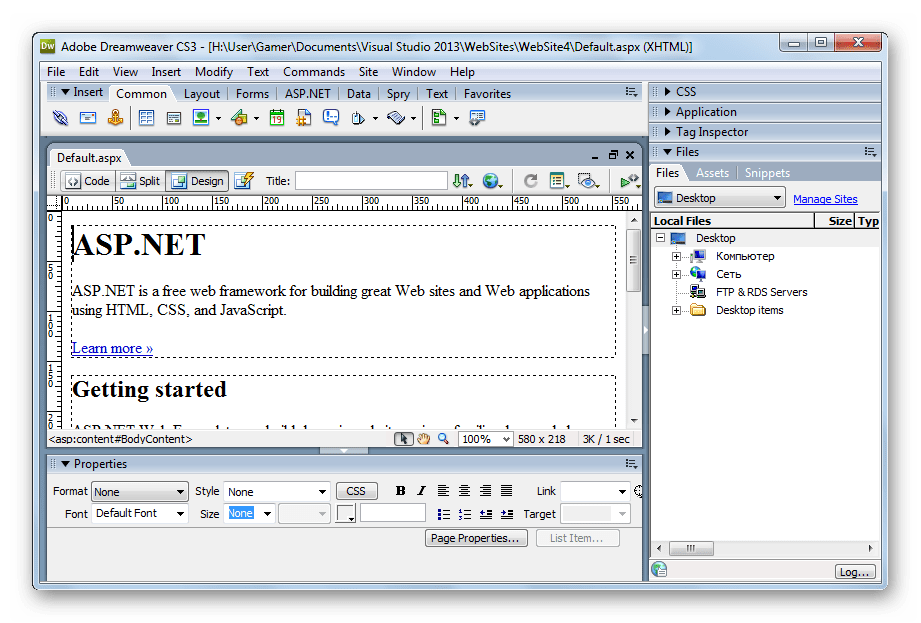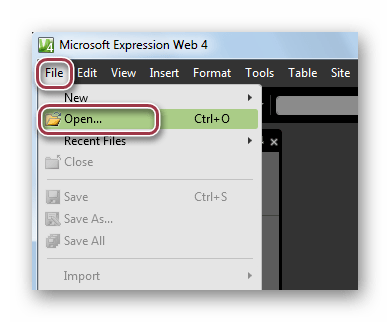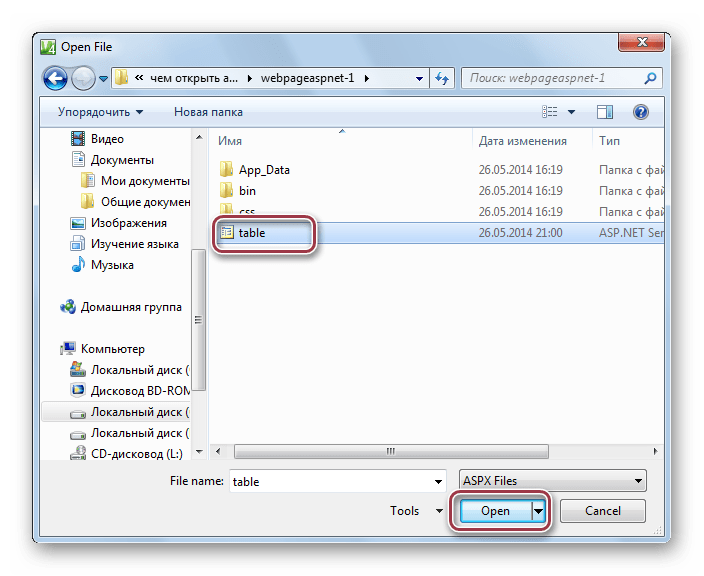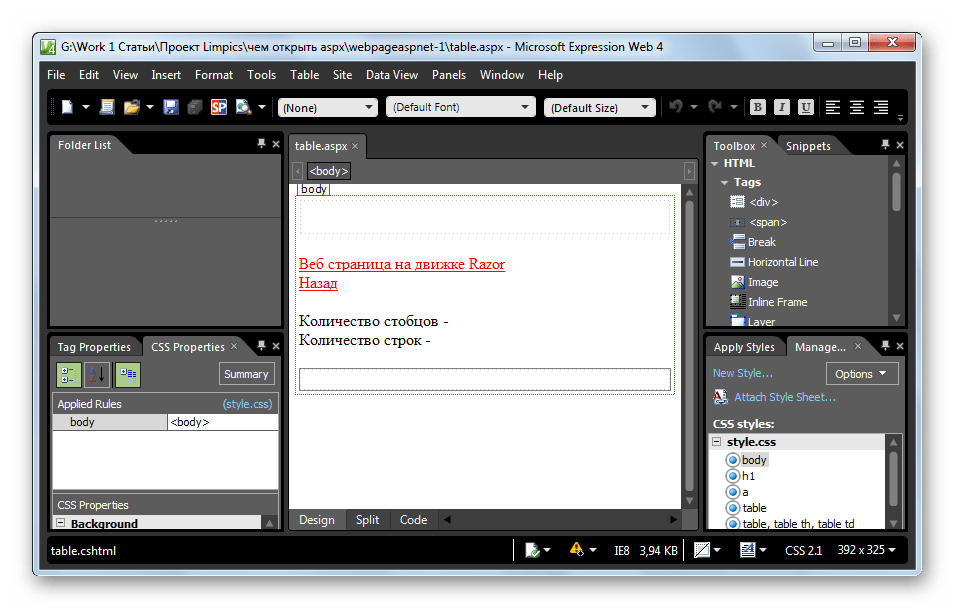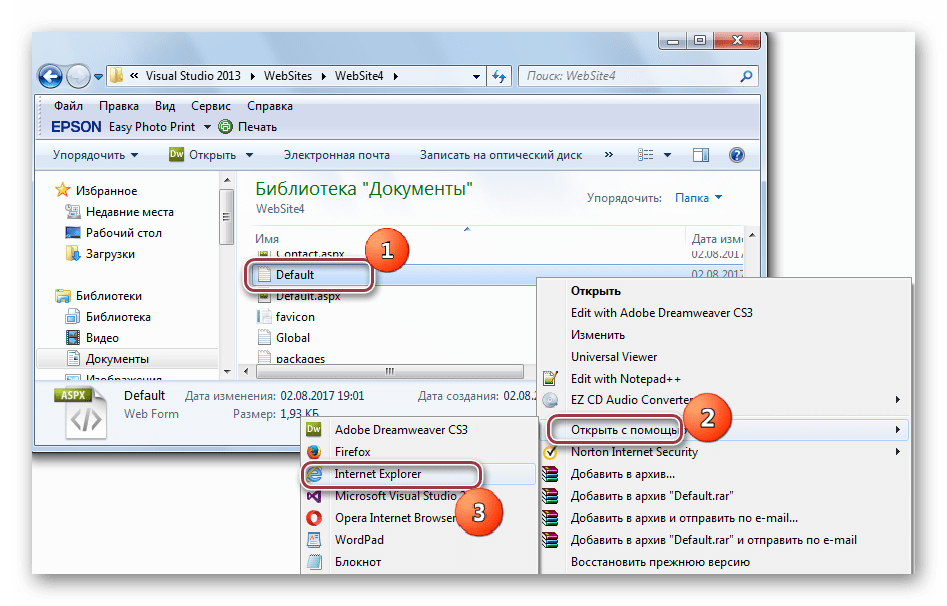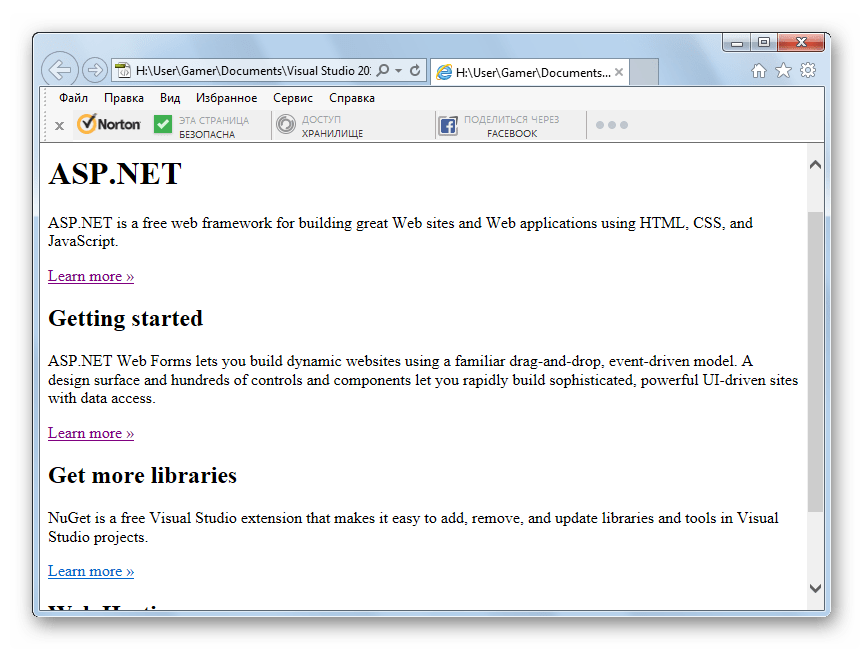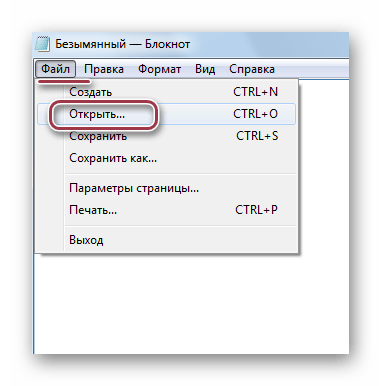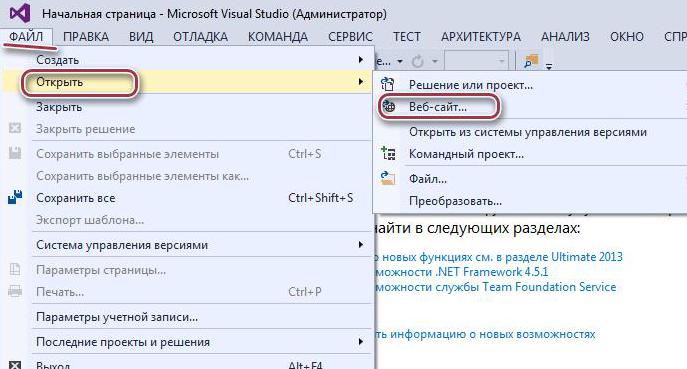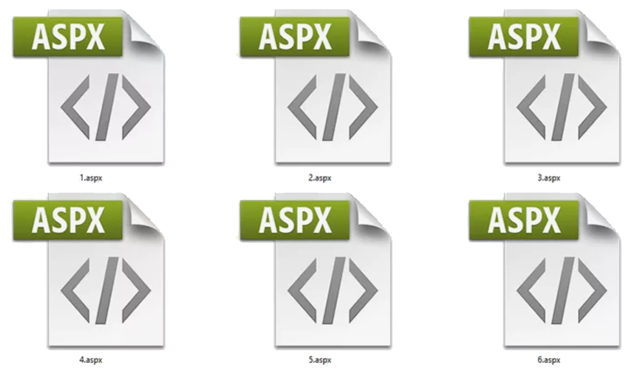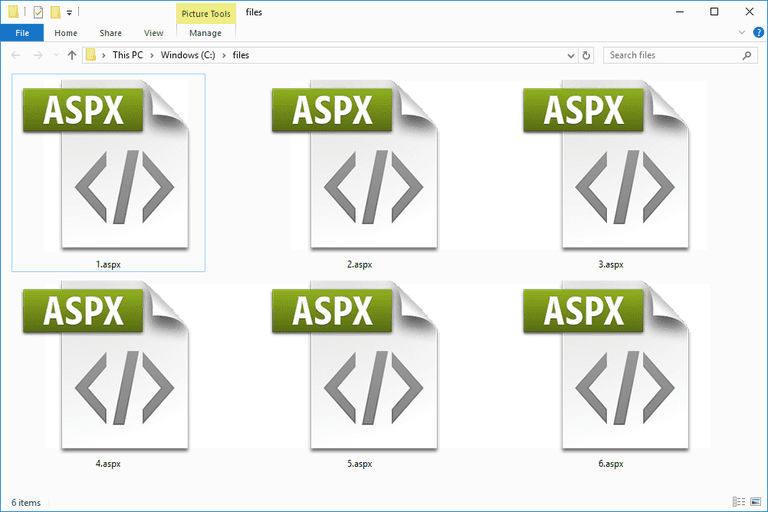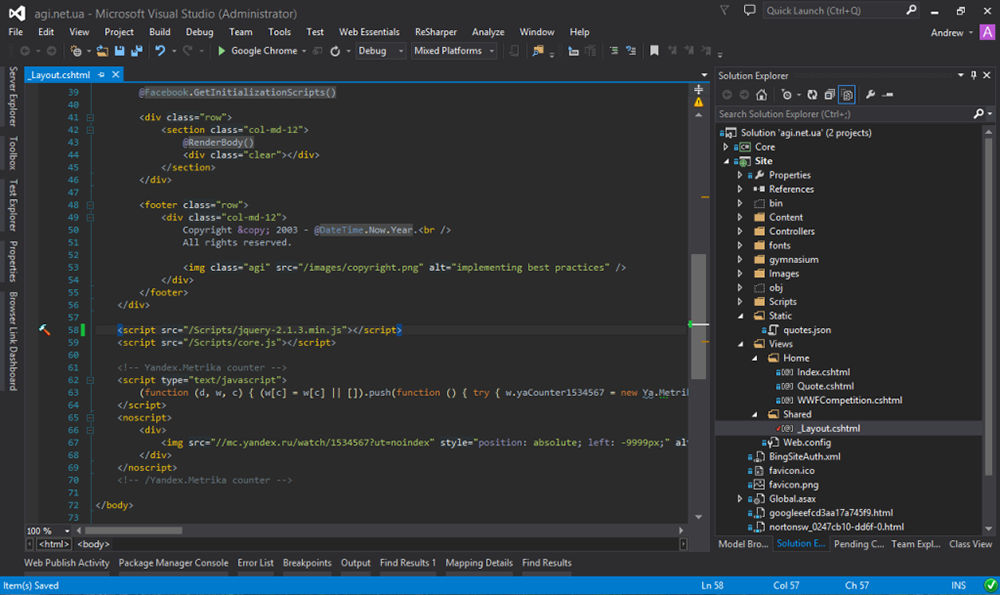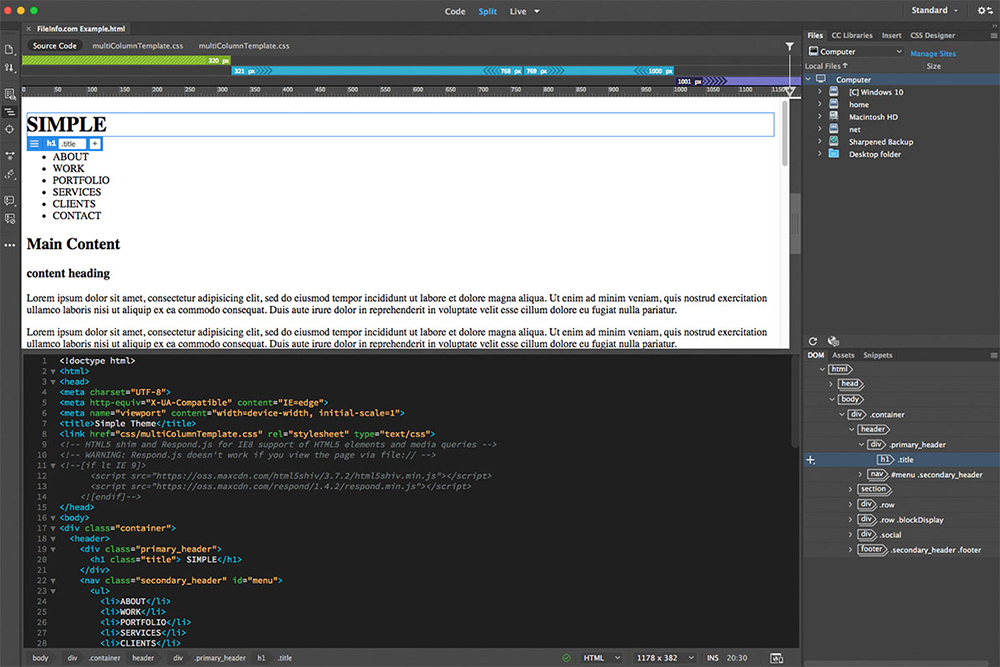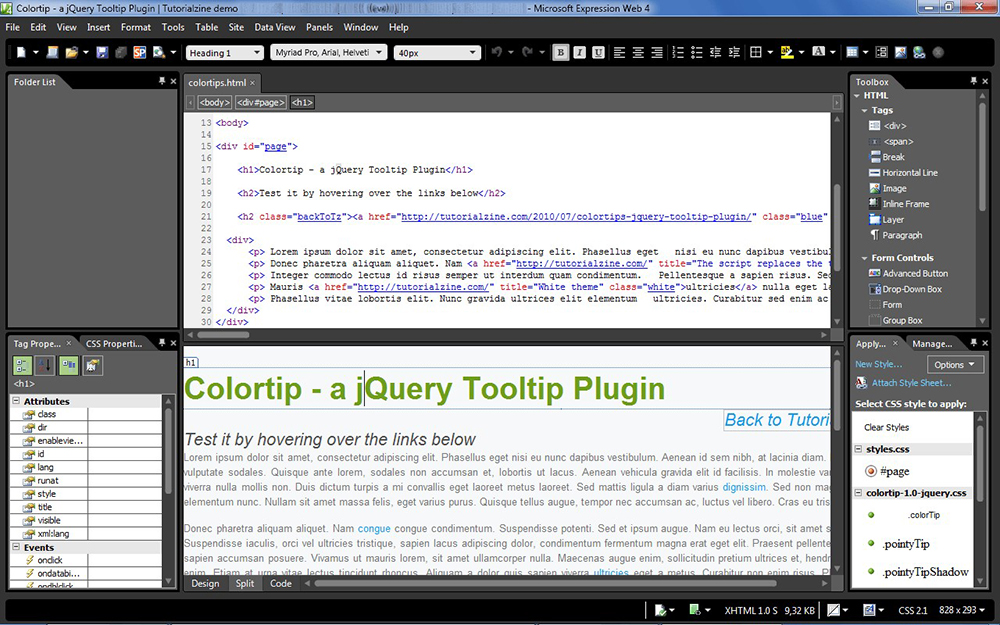- Чем открыть ASPX
- Открываем формат
- Способ 1: Microsoft Visual Studio
- Способ 2: Adobe Dreamweaver
- Способ 3: Microsoft Expression Web
- Способ 4: Internet Explorer
- Способ 5: Блокнот
- Чем открыть ASPX: перечень программ
- Adobe Dreamweaver
- Microsoft Visual Studio 2010
- Microsoft Expression Web
- Internet Explorer
- Как открыть файлы ASPX – для чего используются и как редактировать
- Как открыть загруженный файл ASPX
- Как откыть другие файлы ASPX
- Как конвертировать файл ASPX
- Чем открываются файлы расширения .aspx
- Что обозначает расширение aspx
- Открываем формат
- Microsoft visual studio
- Adobe Dreamweaver
- Microsoft Expression Web
- Internet explorer
- Блокнот
Чем открыть ASPX
Расширение ASPX представляет собой файл веб-страницы, которая была разработана с использованием технологий ASP.NET. Их характерной особенностью является наличие в них веб-форм, например, заполнение таблиц.
Открываем формат
Подробнее рассмотрим программы, которые открывают страницы с данным расширением.
Способ 1: Microsoft Visual Studio
Microsoft Visual Studio – популярная среда для разработки приложений, включая Web на основе платформы .NET.
- В меню «Файл» выберите пункт «Открыть», затем «Веб-сайт» или нажмите на клавиатуре сочетание клавиш «Ctrl + O».
Далее открывается обозреватель, в котором выделяем папку с сайтом, которая была предварительно создана с использованием технологии ASP.NET. Сразу можно отметить, что страницы с расширением ASPX находятся внутри данной директории. Далее кликаем на «Открыть».
Способ 2: Adobe Dreamweaver
Adobe Dreamweaver — признанное приложение для создания и редактирования веб-сайтов. В отличие от Visual Studio, не поддерживает русский язык.
- Запускаем ДримВивер и для открытия нажимаем на пункт «Open» в меню «File».
В окне «Open» находим каталог с исходным объектом, обозначаем его и кликаем по «Открыть».
Способ 3: Microsoft Expression Web
Microsoft Expression Web известен как визуальный редактор html-кода.
- В основном меню открытого приложения нажимаем «Open».
В окне Проводника движемся к исходной директории, а затем указываем необходимую страницу и жмем «Open».
Можно также применить принцип «drag-and-drop», перемещая объект из каталога в поле программы.
Способ 4: Internet Explorer
Расширение ASPX можно открыть в веб-браузере. Рассмотрим процесс открытия на примере Интернет Эксплорер. Для этого в папке кликаем правой кнопкой мыши по исходному объекту и в контекстном меню переходим к пункту «Открыть с помощью», далее выбираем «Internet Explorer».
Происходит процедура открытия веб-страницы.
Способ 5: Блокнот
Формат ASPX можно открыть простейшим текстовым редактором Блокнот, встроенным в операционную систему от Майкрософт. Для этого жмем по «Файл» и на выпадающей вкладке выбираем пункт «Открыть».
В открывшемся окошке Проводника перемещаемся в необходимую папку и выделяем файл «Default.aspx». Затем жмем на кнопку «Открыть».
После чего откроется окно программы с содержимым веб-страницы.
Основным приложением для открытия исходного формата является Microsoft Visual Studio. В то же время, страницы ASPX можно редактировать в таких программах, как Adobe Dreamweaver и Microsoft Expression Web. В случае, если таких приложений не окажется под рукой, содержимое файла можно просмотреть в веб-браузерах или Блокноте.
Помимо этой статьи, на сайте еще 12470 инструкций.
Добавьте сайт Lumpics.ru в закладки (CTRL+D) и мы точно еще пригодимся вам.
Отблагодарите автора, поделитесь статьей в социальных сетях.
Источник
Чем открыть ASPX: перечень программ
Разработчикам сайтов, которых называют верстальщиками, должен быть известен формат файлов ASPX. Он вмещает в себя отдельную интернет-страницу сайта, разработанную при помощи технологии ASP.NET. Но у начинающих пользователей зачастую случаются проблемы при открытии данного формата. В этой статье будет рассказано, как открыть ASPX с помощью разнообразных программ.
Adobe Dreamweaver
Формат ASPX, который, к слову, расшифровывается как Active Server Page Extended File, можно без особого труда просмотреть с помощью программы Adobe Dreamweaver. Эта программа предназначена для редактирования и непосредственного создания сайтов.
Нужно сделать следующее:
- Запустите саму программу.
- На верхней панели откройте меню File, нажав по соответствующей кнопке.
- В появившемся списке опций выберите пункт Open.
- В появившемся окне файлового менеджера «Проводник» перейдите в папку с файлом ASPX.
- Выделите файл и нажмите кнопку «Открыть».
Сразу после этого в рабочей области программы вы увидите содержимое файла. Оно отображается в виде кода. Теперь вы знаете, чем открыть ASPX-файл. Однако это только первая программа из нашего списка, которая, возможно, вам не подойдет. Поэтому переходим непосредственно к другим вариантам.
Microsoft Visual Studio 2010
От программы, выпущенной компанией Adobe, перейдем к программе от Microsoft. А рассмотрим мы приложение Microsoft Visual Studio. С его помощью также без проблем получиться просмотреть содержимое файла ASPX. Для этого нужно сделать следующее:
- Запустите программу.
- В верхней части окна нажмите кнопку «Файл».
- В появившемся списке наведите курсор на опцию «Открыть».
- В дополнительном меню, которое появится, выберите пункт «Веб-сайт».
- Появится окно обозревателя. В нем вам необходимо перейти в директорию, где находится папка с сайтом. Именно в ней должны находиться файлы ASPX.
- Выделите папку и нажмите кнопку «Открыть».
- Файл будет открыт, но его содержимое пока что не будет отображаться в рабочей области. Чтобы это исправить, в правой части экрана, в панели «Обозреватель решений», выберите папку Default.aspx.
После этого вы сможете ознакомиться с данными, которые находились в файле. Так, вы уже знаете два способа, чем открыть ASPX.
Microsoft Expression Web
Компания Microsoft также выпускала программу Microsoft Expression Web, с помощью которой можно просматривать файлы ASPX. Она разрабатывалась в виде редактора HTML-кода. Следует выполнить такие действия:
- Как и во всех предыдущих способах сначала нажмите кнопку File, расположенную на верхней панели.
- В появившемся списке опций выберите Open.
- Запустится «Проводник». В нем нужно перейти в каталог непосредственно с самим файлом, выделить его и нажать Open.
Сразу после этого в интерфейсе программы вы сможете наблюдать все помещенные внутрь файла данные. Кстати, открытие можно произвести и без всех этих довольно долгих манипуляций. Вам всего-навсего достаточно запустить программу, открыть в «Проводнике» папку с файлом и, удерживая зажатой левую кнопку мыши, перетащить файл в рабочую зону программы. Это был третий способ, чем открыть ASPX.
Internet Explorer
Говоря о том, чем открыть ASPX-файл, все зачастую думают о каких-то особенных программах, которые чаще всего являются платными. Однако не многие знают, что для этого сгодится стандартный интернет-браузер Internet Explorer.
- Откройте «Проводник».
- Перейдите в папку с файлом.
- Нажмите по нему правой кнопкой мыши.
- Выберите пункт «Открыть с помощью».
- В дополнительно меню нажмите по Internet Explorer.
Сразу после этого запустится браузер, на странице которого будет содержаться информация из файла ASPX. Конечно, редактировать файл вы не сможете, однако если вам просто нужно ознакомиться с его содержанием, то этот способ подойдет идеально.
Источник
Как открыть файлы ASPX – для чего используются и как редактировать
Файл с расширением ASPX – это расширенный файл активной страницы сервера, который предназначен для платформы ASP.NET Microsoft. Они также называются веб-формами .NET.
Файлы ASPX создаются веб-сервером и содержат сценарии и исходные коды, которые помогают сообщать браузеру, как следует открывать и отображать веб-страницу.
Чаще всего вы увидите расширение .ASPX только в URL-адресе или когда ваш веб-браузер случайно отправит вам файл ASPX вместо того, который вы хотели загрузить.
Как открыть загруженный файл ASPX
Если вы загрузили файл ASPX и ожидали, что он будет содержать информацию (например, документ или другие сохраненные данные), вероятно, что что-то не так с веб-сайтом, и вместо того, чтобы генерировать полезную информацию, он предоставил этот файл.
В этом случае поможет простой трюк – переименуйте файл ASPX в то, что вы ожидаете. Например, если вы ожидали PDF-версию счета с вашего банковского аккаунта, но вместо этого получили файл ASPX, просто переименуйте файл в bill.pdf, а затем откройте файл. Если вы ожидали изображения, попробуйте переименовать файл ASPX в image.jpg. Вы поняли идею.
Чтобы переименовать файл, ваш компьютер должен быть настроен так, чтобы показывать вам расширение файла. Для этого откройте диалоговое окно «Выполнить» ( Win + R ) и введите control folders. Используйте меню Вид, чтобы найти Скрывать расширения для зарегистрированных типов файлов – снимите флажок и примените изменения.
Проблема здесь заключается в том, что иногда сервер (веб-сайт, с которого вы получаете файл ASPX) неправильно называет сгенерированный файл (PDF, изображение, музыкальный файл и т.д.) и представляет его для загрузки. Вы исправляете название вручную.
Вы не всегда можете изменить расширение файла на что-то другое и ожидать, что он будет работать в новом формате. Этот случай с файлом PDF и расширением файла ASPX является очень особенным обстоятельством, поскольку, в основном, это просто ошибка именования, которую вы исправляете, изменив расширение с .ASPX на .PDF.
Иногда причиной этой проблемы является браузер или подключаемый модуль, который загружает страницу, сгенерированную ввиде файла ASPX, а не запрашиваемый файл. Попробуйте использовать другой бразуер, например, если вы используете Internet Explorer, попробуйте переключиться на Chrome, Яндекс или Firefox.
Как откыть другие файлы ASPX
Просмотр URL с ASPX в конце, как, например, этого от Microsoft, означает, что веб-страница запускается в платформе ASP.NET:
Нет необходимости делать что-либо, чтобы открыть этот тип файла, потому что ваш браузер делает это за вас, будь то Chrome, Яндекс, Firefox, Edge и т.д. Когда браузер отображает страницу, она выглядит совершенно нормально.
Фактический код в файле ASPX обрабатывается веб-сервером и может быть закодирован в любой программе, кодирующей в ASP.NET. Microsoft Visual Studio – это одна из бесплатных программ, которую вы можете использовать для открытия и редактирования файлов ASPX. Ещё один инструмент, хотя и не бесплатный, это популярный Adobe Dreamweaver.
Иногда можно просмотреть файл ASPX и отредактировать его содержимое с помощью простого текстового редактора.
Многие URL-адреса заканчиваются на default.aspx, потому что этот файл служит веб-страницей по умолчанию для серверов Microsoft IIS (т.е. это страница, которая открывается, когда пользователь запрашивает корневую веб-страницу сайта). Однако, он может быть изменен администратором на другой файл.
Будьте осторожны, чтобы не перепутать другие одноименные расширения файлов с расширением .ASPX. Например, файлы ASX выглядят так, как будто они связаны с файлами ASPX, но, на самом деле, они могут быть файлами временных индексов библиотеки Alpha Five, которые работают только в контексте платформы Alpha Anywhere. То же самое относится и к другим расширениям, как ASCX.
Как конвертировать файл ASPX
Файлы ASPX имеют явное назначение. В отличие от файлов изображений, таких как PNG, JPG, GIF и т.д., где преобразование файлов сохраняет совместимость с большинством графических редакторов и средств просмотра, файлы ASPX перестанут делать то, что они должны делать, если вы преобразуете их в другие форматы файлов.
Например, преобразование ASPX в HTML, безусловно, сделает HTML-результат похожим на веб-страницу ASPX. Однако, поскольку элементы файлов ASPX обрабатываются на сервере, вы не сможете использовать их должным образом, если они существуют в виде HTML, PDF, JPG или любом другом типе файла, в который вы конвертируете их на своем компьютере.
Однако, учитывая, что есть программы, использующие файлы ASPX, вы можете сохранить файл ASPX как нечто другое, если откроете его в редакторе ASPX. Например, Visual Studio может сохранять открытые файлы ASPX как HTM, HTML, ASP, WSF, VBS, MASTER, ASMX, MSGX, SVC, SRF, JS и другие.
Источник
Чем открываются файлы расширения .aspx
Файл с расширением ASPX – это расширенный файл страницы Active Server, разработанный для платформы Microsoft ASP.NET. Файлы ASPX генерируются веб-сервером и содержат сценарии и исходные коды, которые помогают сообщать браузеру, как следует открывать и отображать веб-страницу. Чем открыть aspx-файл? Есть несколько проверенных способов.
Варианты открытия файла с расширением ASPX.
Что обозначает расширение aspx
Чаще всего вы увидите расширение .ASPX в URL-адресе или, когда ваш веб-браузер случайно отправит вам ASPX, а не тот, который, как вы считали, вы загружаете. Если вы загрузили ASPX и ожидали, что он будет содержать информацию (например, документ или другие сохраненные данные), скорее всего, что-то не так с веб-сайтом, и вместо того, чтобы генерировать полезную информацию, он предоставил этот документ с сервера. В этом случае первый метод открытия состоит в том, чтобы просто переименовать ASPX-файл в такой формат, какой вам нужен. Например, если вы качали версию счета в формате PDF из своего личного кабинета на сайте банка в интернете, но вместо этого получили ASPX, просто переименуйте его в bill.pdf, а затем откройте. Если вам нужно изображения, попробуйте переименовать ASPX в image.jpg. Аналогично и для других форматов.
Проблема здесь в том, что иногда сервер (на веб-сайте, из которого вы получаете ASPX-файл) неправильно описывает сгенерированный файл (PDF, изображение, музыкальный файл и т. д.) и представляет его для загрузки. Вышеописанный метод помогает в большинстве ситуаций. Вы не всегда можете изменить расширение на какое-либо другое и ожидать, что в новом формате он откроется правильно. Особенно часто это бывает с файлом PDF и расширением ASPX, поэтому здесь такой способ будет неэффективен. Иногда причиной этой проблемы является связанный с браузером подключаемый модуль, поэтому может помочь загрузка страницы, которая генерирует ASPX, в другом браузере, отличном от того, что вы используете сейчас. Например, если вы используете Internet Explorer, попробуйте перейти на Chrome или Firefox.
Открываем формат
URL-адрес с ASPX в конце означает, что веб-страница выполняется в рамках ASP.NET. Чтобы открыть этот тип документа, вам не нужно ничего делать, потому что браузер делает это за вас, будь то Chrome, Firefox, Internet Explorer и т. д. Фактический код в ASPX обрабатывается веб-сервером и может быть закодирован в любой программе, которая кодируется в ASP.NET. Как открыть файл aspx? Microsoft Visual Studio – это одна из бесплатных программ, которую вы можете использовать для открытия и редактирования ASPX. Еще одним инструментом, хотя и не бесплатным, является популярный Adobe Dreamweaver. Иногда содержимое ASPX можно редактировать простым текстовым редактором блокнот.
Microsoft visual studio
Visual Studio 2017 – это версия среды программирования Microsoft Visual Studio Professional (IDE). Программа адресована студентам, разработчикам программного обеспечения в духе открытого исходного кода. Visual Studio используется для создания настольных приложений c универсальным пользовательским интерфейсом, веб-приложений с использованием ASP.NET и Silverlight и облаком. Он также позволяет создавать программы для платформ Windows Phone, Android и iOS. Код может быть написан на одном из нескольких языков, включая: C #, Visual Basic, C ++, F # и JavaScript. Многие считают, что программа является средой программирования самого высокого уровня.
Что касается профессионального издания, то программа предполагает параллельное использование несколькими программистами при работе над одним проектом. Файл aspx открывается простым перетаскиванием по методу drag and drop или через системное диалоговое меню Файл – Открыть. После этого нужно найти папку, где содержится ваш файл с расширением aspx (обычно это папка загрузок вашего браузера).
Adobe Dreamweaver
Adobe Dreamweaver – это новая версия отличного инструмента для профессионалов. Программа используется для графического веб-дизайна. Приложение поддерживает JavaScript и динамический HTML (DHTML). Она также позволяет вам позиционировать элементы, применять перетаскивание при проектировании фреймов и таблиц. Dreamweaver отлично интегрируется с другими программами из семейства CS3. Адаптация ссылок, настройка документов DHTML для более старых версий браузеров и т. д. Чтобы открыть неизвестный файл aspx, используйте вышеописанный метод – с помощью функции drag and drop или через системный диалог через дерево папок.
Microsoft Expression Web
Expression Web — это программа, предназначенная для редактирования и верстки сайтов. Он является частью Expression Studio, содержит все компоненты, необходимые для производства высококачественных страниц. По определению приложение является конкурентом для Adobe Dreamwaver. Чтобы открыть файл .aspx, используйте меню File-Open? Или нажмите на символ открывающейся папки на верхней панели окна программы.
Internet explorer
Стандартный браузер Windows – Internet Explorer (в версии Windows 10 добавлен Microsoft Edge как браузер по умолчанию), позволит вам открыть aspx-файл без особого труда. Просто перетащите файл из папки, где он хранится, в окно браузера или используйте функцию Файл-Открыть.
Блокнот
Встроенный в Windows блокнот позволит вам просмотреть код файла aspx и при необходимости его исправить. Для открытия файла перетащите его левой кнопкой мыши в открытое окно редактора или воспользуйтесь меню Файл-Открыть, и найдите файл в проводнике. Файлы ASPX имеют определенное назначение. В отличие от изображений, таких как PNG, JPG, GIF и т. д., где преобразование сохраняет совместимость с большинством графических редакторов и софта для их просмотра, файлы ASPX перестанут делать то, для чего они предназначены, если вы конвертируете их в другие форматы.
Например, преобразование ASPX в HTML, безусловно, сделает результат HTML похожим на веб-страницу ASPX. Однако, поскольку элементы файлов ASPX обрабатываются на сервере, вы не сможете правильно их использовать, если в них должны отображаться HTML, PDF, JPG или любой другой файл, который сохраняется на компьютер. Visual Studio, например, может сохранять открытые ASPX-файлы в виде HTM, HTML, ASP, WSF, VBS, MASTER, ASMX, MSGX, SVC, SRF, JS и других форматах.
Источник